Pomocí tohoto dialogu změníte popis výkresu, zadejte nastavení jednoduché transformace nebo definujte rozsah pro uložení zpět.
Chcete-li změnit nastavení výkresu, vyberte výkres v seznamu. Zadejte nové informace do položek v dialogu. Po dokončení klikněte na tlačítko Použít. Potom můžete vybrat nový výkres.
Určuje transformaci objektů ve zdrojovém výkresu při jejich vkládání do aktuálního výkresu. Pomocí aplikace AutoCAD Map 3D se tyto informace ukládají spolu s aktuálním výkresem. Zdrojový výkres se nemění. Tato funkce je užitečná v případě, kdy potřebujeme překrýt výkresy nebo je skládat.
- Seznam Aktivní výkresy
-
Vyberte výkres, který chcete změnit.
Tento seznam zobrazuje všechny aktivní výkresy ve výkresové sadě. Je-li k výkresu přiřazen kód souřadnicového systému, zobrazuje se kód v levém sloupci.
- Filtr
-
Výběrem možnosti Filtr zapnete aktuální filtr výkresu.
Pokud je filtr aktivní, zobrazují se pouze výkresy, které odpovídají filtru. Jestliže je filtrován nadřazený výkres vnořeného výkresu, vnořený výkres nebude zobrazen i přesto, že odpovídá filtru.
Chcete-li vytvořit nebo změnit filtr, klikněte na tlačítko Filtr. V dialogu Filtr zobrazení výkresové sady lze vytvářet samostatné filtry pro název souboru a popisy.
- Pole Popis výkresu
-
Zadejte nový popis pro vybraný výkres.
Popisy vám pomohou zapamatovat si, co je obsahem výkresu. Je-li k výkresu přiřazen popis, zobrazuje se v seznamu výkresů místo názvu souboru.
Pole Jednoduchá transformace
Určuje transformaci objektů ve zdrojovém výkresu při jejich vkládání do aktuálního výkresu. Pomocí aplikace AutoCAD Map 3D se tyto informace ukládají spolu s aktuálním výkresem. Zdrojový výkres se nemění. Tato funkce je užitečná v případě, kdy potřebujeme překrýt výkresy nebo je skládat.
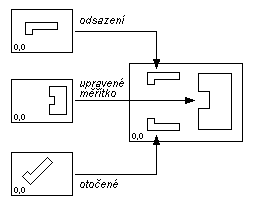
Je-li k dokumentu přiřazen kód souřadnicového systému, nelze použít jednoduchou transformaci.
Při uložení objektů zpět do jejich zdrojových výkresů se obnoví jejich původní měřítko, posun a natočení. Chcete-li transformovat vybrané objekty natrvalo, použijte příkaz ADETRANSFORM.
- Jednoduchá transformace
-
Vypíná a zapíná nastavení jednoduché transformace.
Když je tato možnost vypnutá, nastavení se nepoužijí.
Je-li k dokumentu přiřazen kód globálního souřadnicového systému, nelze použít jednoduchou transformaci.
Pomocí jednoduché transformace můžete skládat a překrývat výkresy nebo měnit jejich měřítko.
- Pole Měřítko
-
Určuje změnu v měřítku objektů při přenosu ze zdrojového do aktuálního výkresu.
Zadejte reálné číslo. Zadejte například 2 pro zdvojnásobení velikosti objektů nebo 0.5 pro zmenšení velikosti objektů na polovinu.
- Pole Natočení
-
Určuje natočení objektů při přenosu ze zdrojového do aktuálního výkresu.
Zadejte úhel. Zadáte-li například 90, otočíte objekty o 90 stupňů v aktuálním směru. (Chcete-li zobrazit nebo změnit aktuální směr, otevřete zdrojový výkres a použijte příkaz DIAJEDN.)
- Pole Odsazení (X,Y)
-
Určuje odsazení objektů při přenosu ze zdrojového do aktuálního výkresu.
Zadejte dvě reálná čísla (jedno pro X a jedno pro Y), oddělená čárkou. Zadáte-li například 5,-4, posunete objekty o 5 jednotek doprava a o 4 jednotky dolů. (Chcete-li zobrazit nebo změnit aktuální jednotku, otevřete zdrojový výkres a použijte příkaz DIAJEDN.)
Určujete-li ve výkresu rozsah pro uložení zpět, maximální rozšíření je rovněž odsazeno.
- Vybrat <
-
Zobrazí výkres, kde lze pomocí bodů určit měřítko, natočení a posun.
- Rozdíl mezi starým základním bodem a novým základním bodem je posun pro objekty ve zdrojovém výkresu.
- Úhlový rozdíl mezi dvěma starými body a dvěma novými body je natočení. Referenčním bodem pro natočení je 0,0.
- Poměr délky mezi dvěma novými body k délce mezi dvěma starými body je změna v měřítku.
Pole Rozsah pro uložení zpět
Určete oblast, která se uloží zpět do zdrojového výkresu. Určíte-li rozsah pro uložení zpět, zabráníte tomu, aby se hranice rozšířily a zasahovaly do hranic sousedících výkresů. Tento rozsah pro uložení zpět se uloží se zdrojovým výkresem.
- Seznam Rozsah pro uložení zpět
-
Zobrazí souřadnice aktuálního rozsahu pro uložení zpět.
- Definovat <
-
Zobrazí výkres, kde lze pomocí bodů určit rozsah pro uložení zpět.
Poznámka:Zobrazí aktuální okno. Chcete-li zobrazit nebo změnit rozsah pro celý výkres, proveďte zoom na maximum výkresu před spuštěním tohoto příkazu. Chcete-li provést zoom na rozsah výkresu, klikněte na


 . Hledat
. Hledat - Ukázat <
-
Zobrazí aktuální rozsah pro uložení zpět v aktuálním výkresu. Rozsah pro uložení zpět je vyznačen tečkovanou čarou.
Poznámka:Zobrazí jen rozsah, který je zobrazen v aktuálním okně. Chcete-li zobrazit rozsah pro celý výkres, proveďte zoom na maximum výkresu před spuštěním tohoto příkazu. Chcete-li provést zoom na rozsah výkresu, klikněte na


 . Hledat
. Hledat - Přenastavit
-
Přenastaví hodnoty na původní rozsah výkresu upravený pro jednoduché transformace.
Výchozí rozsah pro uložení zpět je rozsah zdrojového výkresu upraveného pro jednoduchou transformaci.